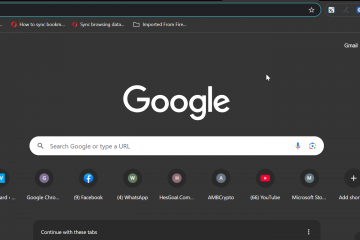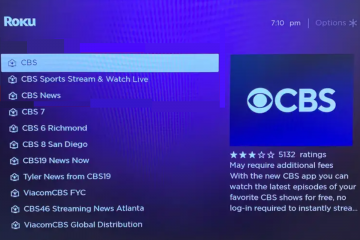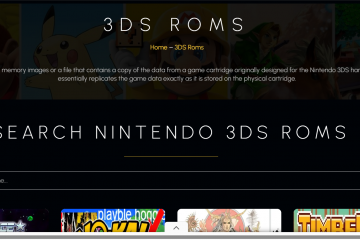O Amazon Fire TV Stick está travado com zoom ampliado-Como reduzir o zoom
De acordo com a caixa de correio do TechJunkie, uma tela do Amazon Fire Stick que fica travada quando ampliada é bastante comum. Adicionado como parte de uma variedade de recursos de acessibilidade, o zoom permite ampliar uma parte da tela para tornar o texto mais claro e maior. O que deve acontecer é que você dê um zoom, leia o texto e depois retorne a tela ao tamanho normal. Às vezes, isso não acontece, então este tutorial discutirá o que fazer se o Amazon Fire Stick travar no zoom.
Aumentar e diminuir o zoom em um Amazon Fire Stick faz parte do recurso Lupa de tela introduzido anteriormente ano na versão 5.2.6.0. Com uma combinação de teclas no controle remoto, você pode ampliar uma área específica da tela exibida para aumentá-la. Você liga e desliga manualmente, e ele deve aumentar e diminuir o zoom assim que repetir a combinação de teclas.
A janela de zoom também adiciona uma borda laranja útil para que você saiba que está ampliando para fazer vida um pouco mais fácil.
Os recursos de acessibilidade adicionados ao Amazon Fire Stick também incluem Closed Legendas, descrições de áudio, VoiceView para Fire TV e texto de alto contraste. Legendas ocultas adicionam legendas para deficientes auditivos. As descrições de áudio adicionam uma trilha sonora descritiva para pessoas com problemas de visão, e o VoiceView for Fire TV fala as opções de menu quando você navega pelos menus. O texto de alto contraste torna todo o texto mais visível para usuários com deficiência visual. Todos visam tornar o Amazon Fire Stick acessível a qualquer pessoa, independentemente da habilidade.
Amazon Fire Stick travado no zoom
Isso ainda não aconteceu comigo, mas depois de perguntar, já aconteceu com outras pessoas.
Se você pressionar Voltar e Avanço rápido no Amazon Fire Stick remoto por cinco segundos, você ativará o ampliador de tela.
Segure Voltar e Avanço rápido novamente para desativá-lo.
Pressione Menu e Fast Forward para aumentar o zoom e Menu e Rewind para diminuir o zoom. Parece simples, certo?
Se nenhuma combinação funcionar para reduzir o zoom do seu Amazon Fire Stick, tente uma destas correções.
Combinações de teclas alternativas
Como mencionado, a combinação é Menu e Avanço rápido para aumentar o zoom, Menu e Rebobinar para diminuir o zoom ou Menu e Play para desativar e ativar a Lupa de tela. Se uma combinação não funcionar, tente a outra. Mantenha as teclas pressionadas por 5 a 10 segundos para ver se algo muda.
Desative a lupa
Se você não precisar de assistência visual, basta desativar o recurso em o menu Configurações. Em seguida, ele deve retornar sua tela à ampliação normal, independentemente de você ter desfeito o zoom ou não.
Navegue até Configurações e Acessibilidade no Amazon Fire Stick e alterne Lupa de tela para Desativado.
Redefinir o Amazon Firestick
Se as opções acima não reduzirem o zoom do Firestick, reinicie-o ou remova-o da TV para redefini-lo. Deixe-o por 30 segundos e coloque-o de volta na TV. Dê mais 30 segundos para inicializar e veja se a tela voltou ao normal. Isso deve redefinir a tela de volta ao normal e você pode ativar ou desativar a Lupa conforme desejar.
Verifique a TV e os aplicativos no seu Amazon Firestick
Parece óbvio, mas mais de uma pessoa com quem falei sobre esse problema disse que tentou de todos os tipos diminuir o zoom no Amazon Fire Stick, apenas para descobrir que não era o Firestick. Algumas TVs inteligentes têm recursos de zoom, assim como o Kodi. Se você tiver uma TV ou Kodi instalada em seu Firestick, pode valer a pena conferir.
Uma oferta será a falta de uma borda laranja na tela ampliada. O Amazon Firestick adiciona essa borda para que você saiba que está com zoom. Se houver uma borda, é o seu Firestick. Se não houver uma borda, então não é.
Se você tiver o Kodi instalado, ele pode ter ampliado em vez do Firestick. É fácil verificar.
Ative o Kodi em seu Amazon Firestick. Selecione Configurações de interface e Skin. Certifique-se de que Zoom esteja definido como 0% no painel à direita.
Logicamente falando, se o Kodi não estiver rodando no seu Amazon Fire Stick, isso não deve causar zoom na tela, mas como há um recurso de zoom e está instalado no Firestick, vale a pena conferir. O mesmo para sua smart TV se ela tiver seu próprio recurso de zoom.
Calibre sua tela
Se você achar que seu Amazon Fire Stick continua travando no zoom, pode valer a pena recalibrar seu tela.
Abra o menu Configurações em seu Amazon Fire Stick.  Agora, role e selecione Tela e Sons.
Agora, role e selecione Tela e Sons.  Em seguida, clique em Calibrate Display. Siga o assistente para alterar o alinhamento da tela e selecione Aceitar quando terminar.
Em seguida, clique em Calibrate Display. Siga o assistente para alterar o alinhamento da tela e selecione Aceitar quando terminar.
Isso pode impedir que o Firestick aumente o zoom aleatoriamente. Você conhece outras maneiras de corrigir um zoom travado? Deixe-nos saber nos comentários abaixo!
Isenção de responsabilidade: algumas páginas deste site podem incluir um link de afiliado. Isso não afeta nosso editorial de forma alguma.